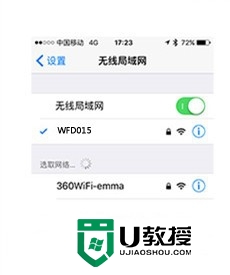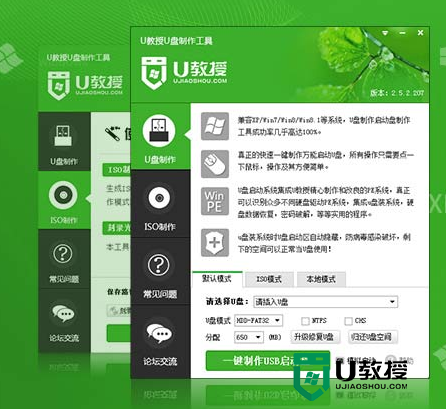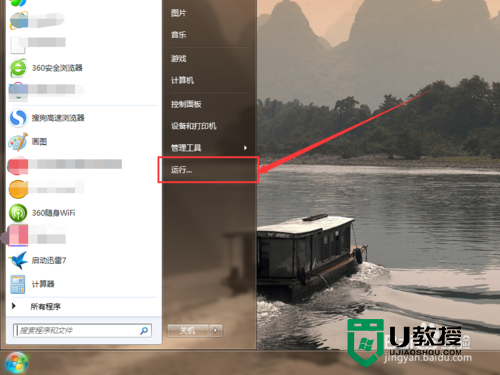dm无线u盘怎么使用,dm无线u盘使用方法
很多朋友购买了DM的无线U盘,拿到手了却不知如何使用,下面是本人的使用操作方法,且看dm无线u盘怎么使用。
dm无线u盘使用方法:
1、在拿到U盘的第一时间首先把U盘连接到电脑,检查下在电脑上使用是否正常,(注意:很多新U盘在第一次使用的时候会提示需要格式化,如果有提示格式化的就把U盘格式化了再重新接入电脑,手动无法格式化可以联系DM客服索要格式化工具进行格式化再使用),DM无线U盘连接电脑是通过数据线连接的,连接上和普通的U盘使用操作一样。

2、手机需要连接到DM无线U盘:首先手机上要下载一个“DM hidisk”的APP(无线U盘支持苹果/安卓手机、平板等通用);苹果机可以在 APP store搜索 “dm hidisk” 下载;安卓机可以在应用宝搜索“dm hidisk ”下载。下载好的图标。
3、下载好APP后,U盘长按3秒开机,然后到手机的wifi功能那找到U盘的wifi信号(一般的WFD开头的wifi)。
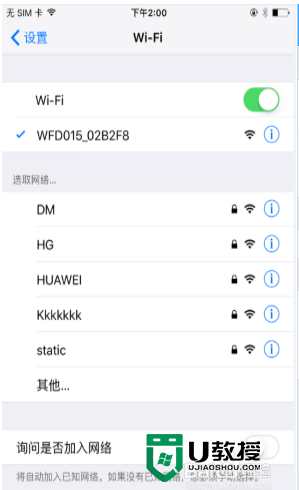
4、连接上U盘的wifi信号后,打开“dm hidisk”APP,在设备这边可以看到已经连接到U盘了。
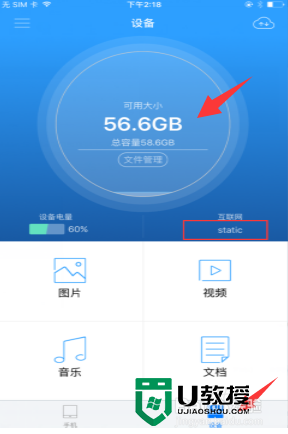
5、在APP里可以看到有图片、视频、音乐、文档4个选项。点击进入图片,可以看到有分“手机”和“设备”2个选项,也就是可以把手机拍的照片存到U盘,也可以把U盘的照片存储到手机。手机的照片可以按相册或者时间来排列,点编辑---选中照片---复制到设备就可以把手机的照片复制到U盘上了。
6、视频选项:手机拍摄的视频复制到U盘和图片的操作是一样的,这里需要注意的是“复制到设备”和“移动到设备”的区别,移动就是剪切的意思,但因ios系统限制,APP是无法剪切苹果机上的文件到U盘的,在安卓机上才可以使用剪切功能。
7、音乐选项:因ios系统限制,APP只能发现手机iTunes里通过电脑同步到手机的音乐,其他APP下载的是无法存储到U盘的(例如:酷狗)。音乐一般建议电脑上下载好存储到U盘。当然QQ和微信上接收的音乐文件是可以通过其他方式打开存储到APP里的。
8、关于文档:手机QQ或者微信接收的文档都可以通过其他方式打开存储到APP里,手机WPS软件制作的文档、表格、PPT等也都可以转存到APP里。
上面的内容就跟大家分享了dm无线u盘怎么使用,身边如果有小伙伴不清楚具体的操作方法的话,可以按照上述的步骤来设置。还有其他的电脑系统操作技巧需要了解,或者是不清楚u盘启动盘制作方法的话,都可以上u教授官网查看相关的教程。